Come ho già scritto più volte, aggiornare il computer è un’operazione molto importante, per farlo ti basterà utilizzare Windows Update, lo strumento presente di default sul sistema operativo che permette di scaricare e installare tutti gli aggiornamenti rilasciati da Microsoft.
Se desideri avere un computer privo di bug e con un livello di sicurezza sempre alto, non puoi limitarti ad aggiornare solo il sistema operativo, devi sapere infatti che anche tutte le app installate sul tuo PC richiedono aggiornamenti costanti.
Quest’ultimi, come succede per il sistema operativo, aggiungono alle applicazioni nuove funzionalità e correggono eventuali bug e vulnerabilità della sicurezza.
Aggiornare le app su Windows 11 è piuttosto semplice, tuttavia bisogna fare una distinzione tra le app scaricate dal Microsoft Store e le app di terze parti che generalmente scarichi dal browser Web. Nei paragrafi che seguono trovi tutte le informazioni di cui hai bisogno.
Come eseguire l’aggiornamento delle app su Windows 11
Come scritto in precedenza, quando si parla dell’aggiornamento delle app bisogna fare una distinzione tra le app che hai scaricato dal Microsoft Store e le app che hai scaricato dal browser Web, poiché le procedure da effettuare per eseguire l’aggiornamento sono diverse.
Aggiornare le app scaricate dal Microsoft Store
Per quanto riguarda le app scaricate dal Microsoft Store, puoi eseguire un aggiornamento manuale o impostare l’aggiornamento automatico. Ecco come fare:
- Clicca sull’icona del Microsoft Store o premi WIN + S, digita “microsoft store” e poi clicca sul primo risultato o premi INVIO;
- Fai clic sull’icona “Libreria” o “Raccolta”, presente in basso a sinistra (la voce cambia in base alla versione del Microsoft Store);
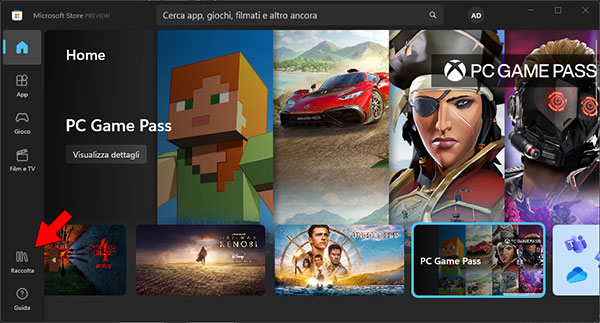
- Clicca sul pulsate “Recupera aggiornamenti”.
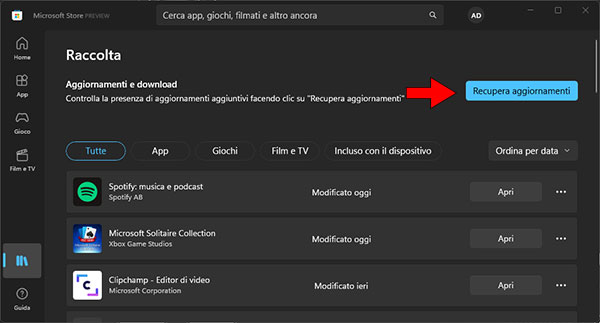
A questo punto, dopo una veloce scansione delle app, verranno scaricati ed installati tutti gli aggiornamenti disponibili per le app installate sul tuo PC.
Se ti rendi conto che un’app non è stata aggiornata all’ultima versione, puoi forzare l’aggiornamento disinstallando l’app e scaricandola nuovamente. Per farlo:
- Accedi alle “Impostazioni” di Windows premendo da tastiera WIN + I o in alternativa clicca con il tasto destro sul tasto Start e poi fai clic sulla voce “Impostazioni”;
- Fai clic sulla voce “App”, presente nella barra laterale sinistra;
- Clicca su “App installate” o “App e funzionalità”;
- Clicca sui tre puntini presenti in corrispondenza del nome dell’app di tuo interesse;
- Fai clic sulla voce “Disinstalla”;
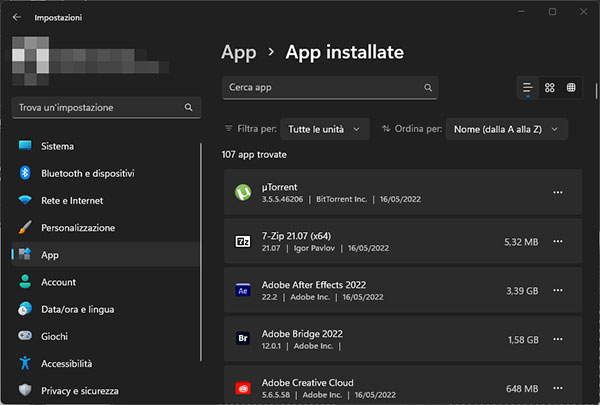
- Al termine della disinstallazione, accedi al Microsoft Store e scarica nuovamente l’app.
Aggiornamento automatico delle app del Microsoft Store
Se desideri che le app scaricate dal Microsoft Store vengano aggiornate automaticamente, effettua i seguenti passaggi:
- Apri il Microsoft Store;
- Clicca sull’icona del tuo account;
- Fai clic sulla voce “Impostazioni app”;
- Attiva l’interruttore presente accanto alla voce “Aggiornamenti delle app”.
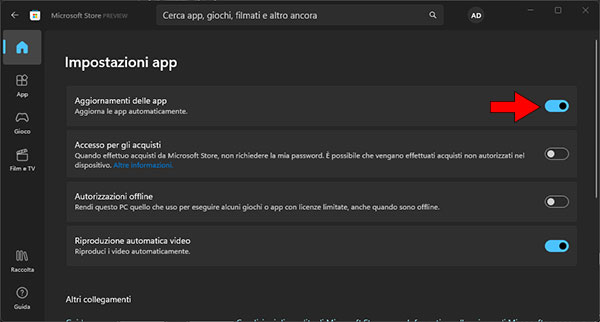
Come aggiornare app di terze parti su Windows 11
Gli aggiornamenti delle app che non hai scaricato da Microsoft Store, ad esempio software che scarichi utilizzando il browser Web, vengono gestiti in maniera diversa. La maggior parte dei programmi include un’impostazione che consente di verificare e aggiornare automaticamente il software. In genere, quest’ultima, per impostazione predefinita è attiva di default, quindi quando ci sarà un aggiornamento disponibile verrà mostrato un messaggio che ti chiede di aggiornare il programma o accedere al sito ufficiale per scaricare l’ultima versione.
Esistono anche programmi sviluppati appositamente per aggiornare in modo rapido tutti i software installati sul tuo computer.
Ecco un breve elenco dei migliori programmi per aggiornare le app e gli altri software installati sul tuo PC:
Avira Software Update
Avira Software Update è un programma realizzato dalla nota azienda di sicurezza informatica che consente di scansionare l’intero elenco dei software installati e trovare eventuali aggiornamenti disponibili che possono essere scaricati con un clic.
Avira Software Update | Download
CCleaner
Anche CCLeaner, il famosissimo programma di ottimizzazione del PC, integra una funzionalità che permette di individuare gli aggiornamenti disponibili dei software installati sul tuo computer.
CCleaner | Download
Npackd
Npackd è un software che integra un sistema in grado di tenere automaticamente aggiornate tutte le applicazioni installate sul tuo computer. Il programma è Open Source e leggerissimo e probabilmente il più adatto se desideri mantenere sempre aggiornate tutte le app presenti sul tuo sistema.
Npackd | Download
SUMO
L’ultimo programma che ti suggerisco di provare è SUMO. Si tratta di un software che ti avvisa quando l’aggiornamento di un’app o un programma è disponibile. Quando SUMO è in esecuzione confronta le versioni dei software presenti sul tuo PC con quelli presenti nel database di FileHippo e nel caso in cui trova una versione più recente, invia immediatamente una notifica all’utente.
SUMO | Download
